IT の専門家として、さまざまなチップセット メーカーの最新のドライバー バージョンを常に把握しておくことが重要です。この簡単なチュートリアルでは、Windows 10 または 11 で AMD チップセットのドライバー バージョンを確認する方法を紹介します。 1. デバイス マネージャーを開きます。 2. デバイス マネージャーで、[システム デバイス] セクションを展開します。 3. AMD チップセットのエントリを見つけてダブルクリックし、[プロパティ] ウィンドウを開きます。 4. [プロパティ] ウィンドウで、[ドライバー] タブに移動し、[ドライバーのバージョン] フィールドを確認します。 それだけです!これで、AMD チップセット ドライバーのバージョン番号をすばやく確認する方法がわかりました。いつものように、ご不明な点やサポートが必要な場合は、お気軽にサポート チームまでお問い合わせください。
すべての PC には、コンポーネントが適切に動作するためのチップセット ドライバが含まれています。オペレーティング システムにマザーボードとそのサブシステムとの通信を指示するため、チップセット ドライバーがないと PC を使用できません。 AMD チップセット ドライバーを使用している場合は、このガイドが役立ちます。 AMD チップセット ドライバーのバージョンを確認する .

Windows 11/10 で AMD チップセット ドライバーのバージョンを確認する方法
AMD チップセット ドライバーのバージョンを確認する方法を探している場合は、次の方法が役立ちます。
- 設定アプリでアプリを使用する
- コントロール パネルの使用
- デバイス マネージャーの使用
- PowerShell の使用
- サードパーティのドライバー インストーラーの使用
- サードパーティ ツールを使用してシステム情報を確認する
- AMD ソフトウェア インストーラーの使用
それぞれの方法を詳しく見て、AMD チップセット ドライバーのバージョンを調べてみましょう。
1]設定アプリでアプリを使用する
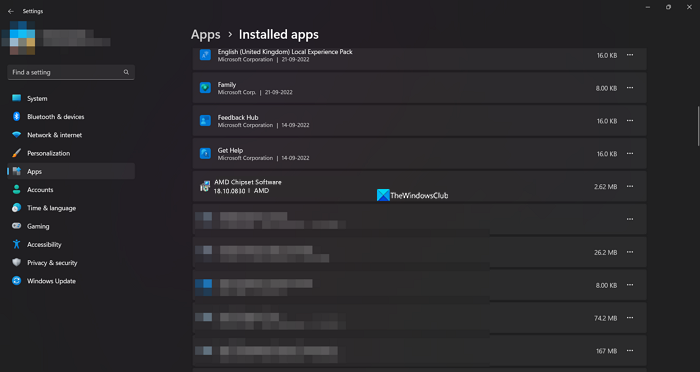
[設定] の [インストール済みアプリケーション] タブで、PC にインストールされているすべてのアプリケーションとドライバーを見つけることができます。また、AMD チップセット ドライバーとそのドライバー バージョンを見つけることもできます。これで、チップセット ドライバーのバージョンを確認できます。
AMD チップセット ドライバーのバージョンを確認するには、
- 開ける 設定 使用するアプリケーション ウィン+ミー キーボード ショートカット。
- 次に、をクリックします プログラム そして選ぶ インストール済みアプリ
- 下にスクロールして、AMD チップセット ソフトウェアとその下のバージョンを見つけます。
これは、AMD チップセット ドライバーのバージョンを確認する最も簡単な方法の 1 つです。
2]コントロールパネルの使用
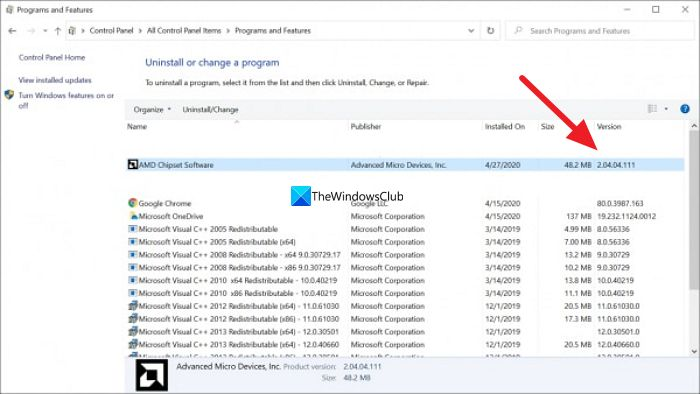
コントロール パネルの [プログラム] タブに、PC にインストールされているすべてのプログラムの一覧が表示されます。また、AMD チップセット ドライバーとそのバージョンもそこにあります。
コントロール パネルを使用して AMD チップセット ドライバーのバージョンを確認するには、
- クリック スタート ボタンをクリックして「コントロール パネル」と入力し、結果から開きます。
- 選択する プログラム コントロールパネルウィンドウのタブ。
- プレス プログラムと機能 . PC にインストールされているすべてのプログラムと AMD チップセット ドライバーの一覧が表示されます。そのバージョンは、AMD チップセットの横にある [バージョン] タブの下にあります。
3]デバイスマネージャーの使用
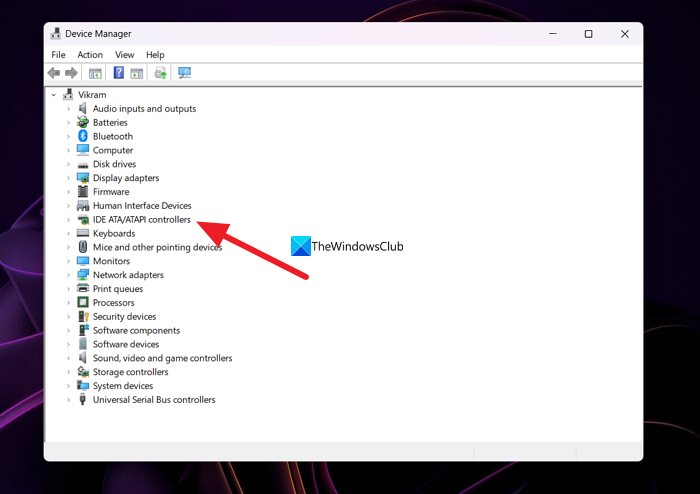
コンピューターにインストールされている AMD チップセット ドライバーのバージョンを確認するもう 1 つの方法は、デバイス マネージャーを使用することです。
デバイス マネージャーを使用して AMD チップセット ドライバーを見つけるには、
- プレス 勝つ+R キーボードで開く 走る チーム。
- タイプ devmgmt.msc を押す 入る . [デバイス マネージャー] ウィンドウが開きます。
- わかるでしょ IDE ATA/ATAPI コントローラー そこには。展開して、AMD チップセット ドライバーを表示します。それを右クリックして選択します 特徴 .
- 次に、をクリックします 運転者 ドライバーに関するすべての詳細とそのバージョンを見つけることができるタブ。
4] PowerShellの使用
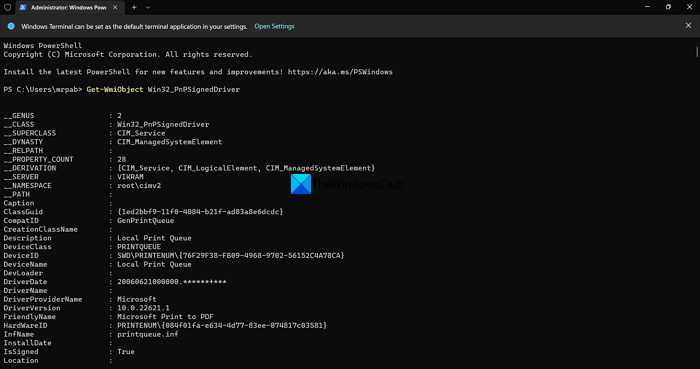
PowerShell を使用して、AMD チップセット ドライバーのバージョンを確認することもできます。コマンドを入力してEnterキーを押す必要があります。その後、PCにインストールされているすべてのドライバーとそのバージョンが表示されます。その中で、AMD チップセット ドライバーとそのバージョンを見つけることができます。
PowerShell を使用して AMD チップセット ドライバーのバージョンを確認するには、
- プレス 勝つ+X WinX メニューを開きます。
- 選ぶ Windows ターミナル (管理者) オプション。
- クリック はい オプション。
- 次のコマンドを入力してください: |_+_|。
- PC にインストールされているすべてのドライバーと、AMD チップセット ドライバーおよびバージョンが表示されます。 AMD チップセットのドライバーとバージョンを見つけるには、多くのドライバーのリストを調べる必要があります。
5]サードパーティのドライバーインストーラーの使用
AMD チップセット ドライバーのバージョンを簡単に見つけることができる、サード パーティのドライバー インストーラーまたはアップデーターが多数あります。インストールされているドライバーとそのバージョンのリストを表示するには、それらを PC にインストールして実行する必要があります。
読む: PC ゲームのプレイ中に AMD ドライバーがクラッシュし続ける
6]サードパーティのツールを使用してシステム情報を確認します。
PC で実行すると詳細なシステム情報を表示する HWiNFO などのサードパーティ製ツールがいくつかあります。彼らが表示するこのシステム情報では、PC で実行されているバージョンを含む、AMD チップセット ドライバーの詳細を確認できます。システム情報チェッカーのポータブル バージョンのインストーラーをダウンロードし、PC で実行します。
7] AMD ソフトウェアインストーラーの使用
AMD ソフトウェア インストーラーを使用して、AMD チップセット ドライバーのバージョンを確認することもできます。 PC にインストールされている AMD ドライバーとソフトウェアを自動的に検出し、更新を確認します。 PC にインストールされている AMD プログラムのリストと、その下にバージョン番号が付いた AMD チップセット ドライバーが表示されます。 AMD ソフトウェア インストーラーは Web サイトからダウンロードできます。 AMD サポートサイト。ダウンロードしたら、インストールして PC で実行し、AMD チップセット ドライバーのバージョンを確認します。
これらは、PC で AMD チップセット ドライバーのバージョンを確認するさまざまな方法です。
AMDチップセットドライバーを確認するには?
AMD チップセット ドライバーは、デバイス マネージャーの [設定] アプリの [インストール済みアプリケーション] タブで、PowerShell コマンドまたはサードパーティのドライバー更新ソフトウェアを使用して確認できます。 AMD Web サイトにアクセスしてデバイスの詳細を入力し、チップセット ドライバーを確認してダウンロードすることもできます。
読む: Windows 11 でドライバーのバージョンを確認する方法
使用しているチップセットを確認するにはどうすればよいですか?
PC のスタート メニューからデバイス マネージャーを開き、一覧の [IDE ATA/ATAPI コントローラー] を展開します。チップセットのブランドが表示されます。設定アプリに移動して、インストールされているアプリを表示して、チップセットを見つけることもできます.
AMD チップセット ドライバーを更新する必要がありますか?
はい、新しいバージョンが利用可能になったら、AMD チップセット ドライバーを更新する必要があります。これは、PC を実行するためのプログラムの重要な部分です。ほとんどの場合、AMD チップセット ドライバーまたはその他のドライバーの更新プログラムは、Windows Update を介して自動的にインストールされます。バグや問題が発生した場合にのみ、手動で更新する必要があります。
AMD チップセット ドライバーを更新するにはどうすればよいですか?
AMD チップセット ドライバーは、Windows の更新プログラムで自動的にインストールおよび更新されます。それらを更新するために何もする必要はありません。それらに問題がある場合は、PC と Windows のバージョンに応じて AMD の Web サイトからダウンロードするか、サードパーティのドライバー更新ソフトウェアを使用して自動的に更新することができます。
読む: Windows は古い AMD ドライバーをインストールし続けます
Windows10アップグレードチャート












![Windows 11/10 の [送信先] メニューにメール受信者が表示されない](https://prankmike.com/img/context-menu/A0/mail-recipient-missing-from-send-to-menu-in-windows-11/10-1.png)


